Máy in Canon là thiết bị thiết yếu trong nhiều gia đình, văn phòng và cơ sở kinh doanh, giúp chuyển đổi tài liệu số thành bản in vật lý một cách nhanh chóng và hiệu quả. Tuy nhiên, giống như mọi máy in khác, máy in Canon sẽ đến lúc cạn mực hoặc toner, làm gián đoạn công việc của bạn. Việc nắm rõ cách thay mực máy in Canon không chỉ giúp bạn chủ động xử lý tình huống này mà còn tiết kiệm đáng kể chi phí so với việc gọi dịch vụ bên ngoài. Bài viết này sẽ cung cấp hướng dẫn chi tiết và đầy đủ để bạn có thể tự thay mực/toner cho máy in Canon ngay tại nhà hoặc văn phòng.
Dấu hiệu cho thấy máy in Canon của bạn cần thay mực/toner
Việc nhận biết sớm các dấu hiệu máy in sắp hết hoặc đã hết mực/toner giúp bạn chuẩn bị kịp thời, tránh gián đoạn công việc in ấn quan trọng. Có nhiều cách khác nhau để máy in Canon thông báo tình trạng này, từ những biểu hiện trên bản in cho đến cảnh báo trực tiếp từ thiết bị hoặc phần mềm.
Vệt trắng trên bản in
Một trong những dấu hiệu phổ biến và dễ nhận biết nhất là khi bản in của bạn xuất hiện các vệt trắng chạy dọc hoặc ngang trang giấy. Điều này xảy ra bởi vì bộ phận cung cấp mực in (đầu phun mực cho máy in phun hoặc trục từ cho máy in laser) không còn đủ lượng mực/toner để phủ đều lên toàn bộ bề mặt giấy. Các vệt trắng này thường xuất hiện rõ nhất ở giữa trang hoặc vị trí hộp mực bị cạn nhiều nhất, báo hiệu rằng lượng vật liệu in đã xuống thấp.
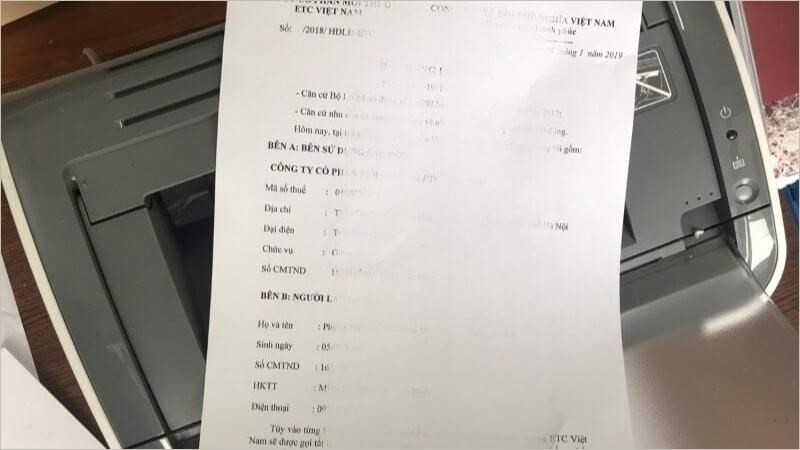 cách thay mực máy in Canon
cách thay mực máy in Canon
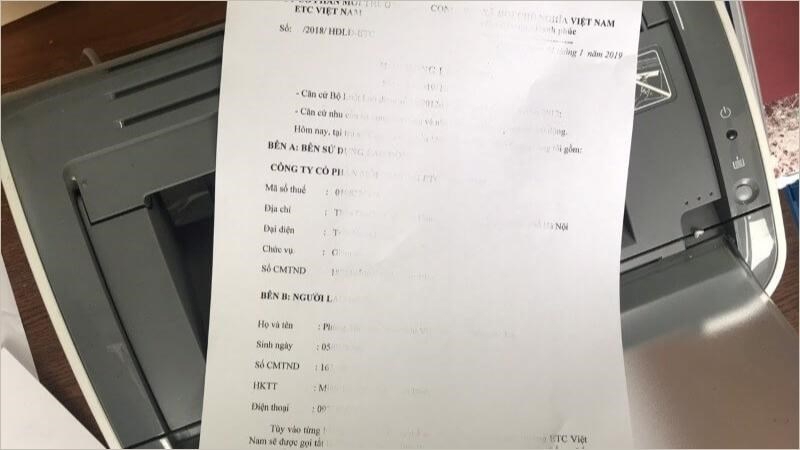 Bản in bị vệt trắng dọc thể hiện máy in Canon hết mực
Bản in bị vệt trắng dọc thể hiện máy in Canon hết mực
Đèn báo nhấp nháy hoặc thông báo lỗi
Hầu hết các dòng máy in Canon hiện đại đều được trang bị hệ thống đèn báo hoặc màn hình hiển thị để thông báo trạng thái hoạt động, bao gồm cả tình trạng mực/toner. Khi lượng mực/toner sắp hết, đèn báo trên máy in có thể chuyển sang màu khác (thường là màu cam hoặc đỏ) và nhấp nháy liên tục. Đối với các hộp mực có gắn chip, máy in có thể đọc được lượng mực còn lại và đưa ra cảnh báo chính xác hơn thông qua đèn báo hoặc phần mềm điều khiển cài đặt trên máy tính.
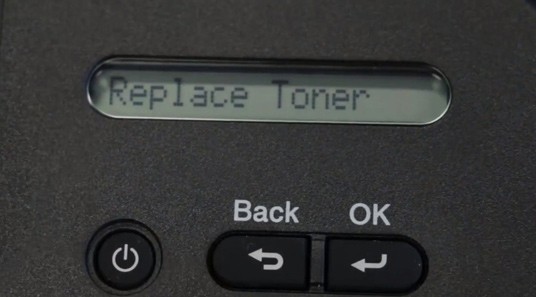 Cách thay mực máy in Canon
Cách thay mực máy in Canon
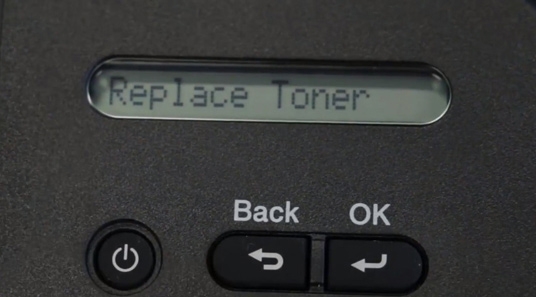 Màn hình máy in Canon hiển thị cảnh báo hết mực
Màn hình máy in Canon hiển thị cảnh báo hết mực
Cảnh báo trên màn hình hiển thị
Các dòng máy in Canon có màn hình LCD tích hợp thường hiển thị thông báo trực tiếp khi mực/toner xuống thấp. Tùy thuộc vào model máy, bạn có thể thấy các thông báo như “Low Ink”, “Low Toner”, “Replace Toner”, “Check Cartridge”,… Màn hình cũng có thể hiển thị biểu tượng mức mực/toner đang giảm dần, cho biết bạn cần chuẩn bị thay thế khi mức này xuống dưới ngưỡng an toàn (thường khoảng 10-20%).
Đạt đến giới hạn số trang in ước tính
Nhà sản xuất Canon thường công bố thông số về “page yield” (số trang in ước tính) cho mỗi loại hộp mực hoặc toner dựa trên tiêu chuẩn độ phủ mực nhất định (thường là 5%). Nếu bạn theo dõi và nhận thấy số lượng trang đã in từ lần thay mực/toner gần nhất đã đạt hoặc vượt quá con số ước tính này, rất có thể mực in trong máy đang sắp cạn. Đây là một chỉ báo hữu ích, đặc biệt nếu máy in không có đèn báo hoặc màn hình hiển thị chi tiết.
Chất lượng bản in suy giảm hoặc không in được
Trước khi hết hẳn, mực in hoặc toner cạn kiệt thường làm giảm chất lượng bản in. Các dấu hiệu bao gồm chữ bị mờ, hình ảnh nhạt màu, màu sắc không chuẩn hoặc thiếu màu (đối với máy in màu), và thậm chí là xuất hiện các chấm nhỏ hoặc vệt bẩn không mong muốn. Trong trường hợp mực in hết hoàn toàn, máy in sẽ không thể thực hiện chức năng in, hoặc chỉ in ra giấy trắng, lúc này việc thay hộp mực mới là bắt buộc.
Hướng dẫn chi tiết cách tự thay mực/toner máy in Canon
Khi đã nhận biết được máy in Canon cần thay mực/toner, bạn có thể tự thực hiện quy trình này tại nhà một cách đơn giản. Quy trình thay thế hộp mực (đặc biệt là hộp mực Cartridge của máy in laser) yêu cầu sự cẩn thận và tuân thủ đúng các bước để đảm bảo máy hoạt động trơn tru sau khi thay.
Trước khi bắt đầu, hãy chuẩn bị sẵn hộp mực hoặc toner mới chính hãng hoặc tương thích chất lượng cao phù hợp với model máy in Canon của bạn. Sử dụng mực/toner kém chất lượng có thể gây hại cho máy và ảnh hưởng đến chất lượng bản in về lâu dài.
Tìm hiểu về cấu tạo hộp mực Cartridge
Việc hiểu cơ bản về cấu tạo của hộp mực Cartridge (thường dùng cho máy in laser) sẽ giúp bạn thực hiện việc tháo lắp và nạp mực/toner một cách tự tin và chính xác hơn. Hộp mực này thường được chia thành hai phần chính: phần chứa mực toner mới và phần chứa mực thải.
 Cách thay mực máy in Canon
Cách thay mực máy in Canon
 Cấu tạo bên trong của hộp mực Cartridge máy in laser
Cấu tạo bên trong của hộp mực Cartridge máy in laser
Phần chứa mực toner mới bao gồm bình chứa toner, trục từ có chức năng hút và phủ toner lên trống, cùng với hệ thống bánh răng để phân phối mực. Phần chứa mực thải có nhiệm vụ thu gom lượng toner thừa không bám vào giấy trong quá trình in. Nó bao gồm trống (drum) là bộ phận nhạy sáng tạo ra hình ảnh, trục cao áp (trục sạc) để tạo điện tích cho trống, và gạt to để gạt sạch lượng toner thừa trên trống vào khay chứa mực thải. Nắm rõ các bộ phận này giúp bạn thao tác đúng vị trí khi tháo, đổ mực thải và nạp mực mới.
Tháo hộp mực cũ khỏi máy in
Quy trình tháo hộp mực Cartridge có thể hơi khác nhau tùy theo model máy in Canon cụ thể, nhưng nhìn chung sẽ bao gồm các bước mở nắp máy in để tiếp cận hộp mực. Đảm bảo máy in đã được tắt nguồn trước khi thực hiện thao tác này để đảm bảo an toàn.
 Cách thay mực máy in Canon
Cách thay mực máy in Canon
 Hướng dẫn tháo hộp mực máy in Canon ra khỏi máy
Hướng dẫn tháo hộp mực máy in Canon ra khỏi máy
Thông thường, bạn sẽ mở nắp trước của máy in, sau đó nhẹ nhàng kéo hộp mực cũ ra khỏi vị trí của nó. Hãy cẩn thận không làm rơi hoặc va đập hộp mực, đặc biệt là phần trống (trục tròn màu xanh hoặc đen) vì bộ phận này rất nhạy cảm với ánh sáng và trầy xước. Đặt hộp mực cũ lên một bề mặt phẳng, có lót giấy báo hoặc vải để tránh làm bẩn.
Đổ bỏ mực thải đúng cách
Việc đổ bỏ mực thải là một bước quan trọng khi nạp lại toner cho hộp mực Cartridge. Lượng mực thải tích tụ đầy có thể gây ra các vệt bẩn hoặc đốm đen trên bản in, thậm chí làm kẹt các bộ phận bên trong.
Bạn cần tháo rời phần chứa mực thải khỏi phần chứa toner mới. Điều này thường được thực hiện bằng cách rút các chốt nhỏ (thường là chốt kim loại hoặc nhựa) nối hai phần lại với nhau. Sử dụng tua vít hoặc kìm mũi nhọn để nhẹ nhàng đẩy hoặc rút các chốt này ra. Sau khi tách rời, bạn sẽ thấy khoang chứa mực thải. Đổ toàn bộ lượng mực thải này vào túi rác hoặc thùng rác được lót cẩn thận. Lưu ý: Bụi toner rất mịn và dễ bay, nên thực hiện ở nơi thoáng khí hoặc đeo khẩu trang. Toner thải không thân thiện với môi trường, cố gắng đổ vào túi kín trước khi bỏ vào thùng rác chung.
Nạp mực/toner mới vào hộp
Sau khi đã xử lý xong phần mực thải, bạn tiến hành nạp mực/toner mới vào phần chứa mực in của hộp mực Cartridge. Xác định nắp hoặc lỗ để nạp toner trên phần chứa mực. Sử dụng tua vít để tháo nắp hoặc mở nút che.
 Cách thay mực máy in Canon
Cách thay mực máy in Canon
 Quy trình đổ mực toner mới vào hộp mực máy in Canon
Quy trình đổ mực toner mới vào hộp mực máy in Canon
Lắc đều chai toner mới trước khi mở nắp để mực in không bị vón cục. Sử dụng phễu đi kèm hoặc phễu tự chế để đổ từ từ toner vào khoang chứa. Đảm bảo đổ hết lượng toner trong chai (thường là định lượng chuẩn cho một lần nạp). Sau khi đổ xong, đậy kín nắp hoặc lắp lại nút che ban đầu. Vệ sinh sạch sẽ lượng toner vương vãi bên ngoài hộp mực để tránh làm bẩn máy in và bản in sau này.
Lắp ráp lại hộp mực Cartridge như cũ
Sau khi nạp toner mới và đổ bỏ mực thải, bạn cần lắp ráp lại hai phần của hộp mực Cartridge. Đặt hai phần vào đúng vị trí và khớp nối. Cài lại các chốt nhỏ đã tháo ở bước 3 để cố định hai phần lại với nhau.
 Cách thay mực máy in Canon
Cách thay mực máy in Canon
 Hướng dẫn lắp ráp hộp mực Cartridge máy in Canon sau khi nạp mực
Hướng dẫn lắp ráp hộp mực Cartridge máy in Canon sau khi nạp mực
Kiểm tra kỹ lưỡng xem hộp mực đã được lắp chắc chắn chưa, các chốt đã vào đúng vị trí chưa và không có bộ phận nào bị lỏng lẻo. Cuối cùng, lắp lại lò xo kéo nối hai mảnh hộp mực (nếu có) để đảm bảo cơ chế hoạt động bình thường.
Lắp hộp mực vào máy và in thử để kiểm tra
Bước cuối cùng trong quy trình cách thay mực máy in Canon là lắp hộp mực đã nạp đầy trở lại vào máy in. Mở nắp máy in và nhẹ nhàng đẩy hộp mực vào đúng khay chứa cho đến khi nghe tiếng “cạch”, báo hiệu hộp mực đã vào đúng vị trí. Đóng nắp máy in lại.
 Cách thay mực máy in Canon
Cách thay mực máy in Canon
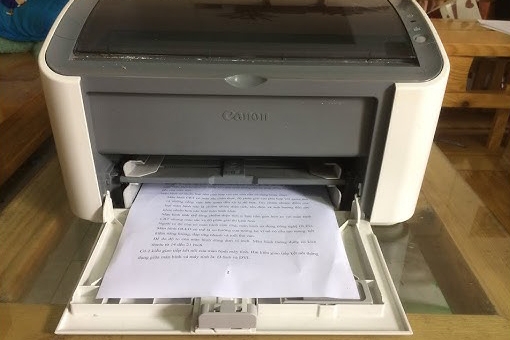 In thử bản in test sau khi thay mực máy in Canon để kiểm tra chất lượng
In thử bản in test sau khi thay mực máy in Canon để kiểm tra chất lượng
Bật nguồn máy in. Máy sẽ cần vài giây để khởi động và nhận diện hộp mực mới. Sau đó, hãy thực hiện một bản in thử (test page). Bạn có thể tìm chức năng in thử trong cài đặt máy in trên máy tính hoặc thông qua bảng điều khiển trên máy in (tùy model). Quan sát kỹ bản in thử: chữ và hình ảnh có sắc nét không, màu sắc có chuẩn không (với máy in màu), có còn vệt trắng, đốm đen hay lỗi nào khác không. Nếu bản in hoàn hảo, bạn đã thay mực thành công. Nếu còn lỗi, hãy kiểm tra lại các bước tháo lắp hoặc thử vệ sinh đầu phun (đối với máy in phun) hoặc lắc nhẹ lại hộp mực (đối với máy in laser). Việc tự thay mực/toner giúp tiết kiệm chi phí và duy trì hiệu suất in ấn cho các nhu cầu cá nhân hoặc doanh nghiệp, đảm bảo chất lượng cho các ấn phẩm như bảng hiệu, tài liệu quảng cáo, v.v. cần sự chính xác và rõ ràng. Để đảm bảo công việc in ấn luôn suôn sẻ và đạt chất lượng tốt nhất cho mọi nhu cầu, từ tài liệu văn phòng đến các sản phẩm in chuyên nghiệp, bạn có thể tham khảo các giải pháp và dịch vụ in ấn tại lambanghieudep.vn.
Việc thành thạo cách thay mực máy in Canon mang lại lợi ích rõ rệt về mặt kinh tế và sự tiện lợi. Bạn không cần phụ thuộc vào dịch vụ ngoài, tiết kiệm được thời gian chờ đợi và chi phí dịch vụ. Tuy nhiên, hãy luôn ưu tiên sử dụng mực in hoặc toner chất lượng cao, tương thích với model máy của bạn để bảo vệ thiết bị và đảm bảo chất lượng bản in tốt nhất cho mọi công việc.